Sincronizarea serverului principal este o caracteristică nouă, care a apărut în LANDesk Management Suite 9.0. Folosind sincronizarea serverului principal, puteți copia manual sau automat configurațiile și sarcinile de la un server master la altul. Această caracteristică vă permite să sincronizați mai multe servere principale cu serverul principal principal.
Puteți sincroniza următoarele elemente:
- configurații de agenți;
- prevenirea;
- seturi de coloane;
- metode de livrare;
- pachete de distribuție;
- setările de gestionare a alimentării;
- interogările și setările coloanelor de interogare;
- scenarii;
- setările de securitate și patch-uri;
- sarcinilor și politicilor.
Există trei moduri de sincronizare a elementelor:
- la cerere;
- în mod automat;
- import și export.
Atunci când exportați sau sincronizați sarcini sau configurații pentru pachetele de distribuție software, datele de export sau de sincronizare vor include interogări relevante și elemente asociate. Rețineți că datele de export sau de sincronizare conțin numai informații din baza de date Management Suite. De exemplu, fișierele de distribuție a software-ului de export nu vor include pachetul de distribuție actual.
În această privință, atunci când exportați și sincronizați sarcini programate, trebuie să vă asigurați că toate căile spre pachetele pentru serverele de destinație și sursă sunt aceleași. În caz contrar, importând și sincronizând sarcina și executând-o, veți primi o eroare, deoarece serverul destinație nu poate găsi pachetul.
Când copiați sau sincronizați automat un element, apar următoarele:
- Masterul original creează un fișier de export XML.ldms care conține informațiile necesare pentru a restabili elementul sursă și alte elemente menționate de elementul sursă.
- Serverul original original se conectează la serviciul web securizat al gazdei țintă prin HTTP și transmite fișierul .ldms.
- Serviciul Web al serverului țintă securizat copiază fișierul .ldms rezultat în folderul său C: \ Program Files \ LANDesk \ ManagementSuite \ exportablequeue.
- Principalul serviciu de sincronizare a serverului verifică în mod regulat acest dosar pentru fișierele noi. Acesta găsește fișierul exportat de la serverul principal al sursei și îl importă ștergând fișierul din dosar.
NOTĂ: Instrumentele de instalare a sistemului și instrumentele de control al licenței nu acceptă sincronizarea serverului de bază.
Adăugați servere în lista de sincronizare
Înainte de a utiliza funcția de sincronizare, trebuie să configurați lista serverelor cu care datele vor fi sincronizate. Serverele principale comunică prin HTTP și autentifică folosind numele de utilizator și parola care sunt setate pentru fiecare server de bază.
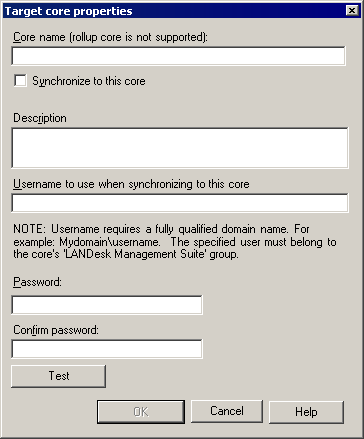
Pentru a adăuga serverul de bază în lista de sincronizare, urmați acești pași:
- Faceți clic pe Instrumente> Administrare> Sincronizarea serverului principal (Instrumente> Administrare> Sincronizare de bază).
- Faceți clic dreapta pe nodul Servere de bază și selectați Adăugați nucleul țintă.
- Introduceți numele Core.
- Selectați Sincronizați cu acest server principal (Sincronizați cu acest nucleu) pentru a activa sincronizarea cu serverul principal atunci când caseta de dialog este închisă. După aceea, puteți seta sau șterge această casetă de selectare pentru a activa sau dezactiva sincronizarea cu acest server principal.
- Introduceți o descriere.
- Introduceți numele de domeniu complet calificat care va fi utilizat de contul de utilizator în timpul sincronizării (domain \ username). Acest cont trebuie să fie atribuit drepturi complete în consolă și trebuie să facă parte dintr-un grup local de utilizatori LANDesk pe serverul gazdă țintă.
- Introduceți și confirmați parola pentru cont.
- Faceți clic pe Test pentru a confirma configurația.
- Faceți clic pe OK.
IMPORTANT: Principalele servere federalizate utilizează acreditările serviciului de planificare pentru a efectua autentificarea pentru sincronizare. Pe serverele federale federalizate, aceste acreditări de servicii de planificare trebuie să se afle în grupul cu privilegiile de administrator ale consolei serverelor primare sursă. Dacă acreditările nu au aceste drepturi, atunci mesajele de eroare pentru managerul de sarcini apar în jurnalul de sincronizare al serverului de bază al sursei. Pentru informații despre schimbarea acreditărilor serviciului de planificare, consultați Informații despre caseta de dialog "Modificare autentificare".
Sincronizarea elementelor "la cerere"
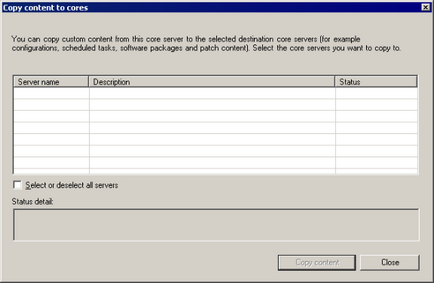
Sincronizarea automată a elementelor
Înainte de a utiliza caracteristica de sincronizare automată, trebuie să configurați componentele pachetului Management. care va fi sincronizată.
Configurați sincronizarea automată
Puteți activa sincronizarea automată pentru elementele individuale, dar dacă funcția de sincronizare nu este activată pe componenta la care aparține acest element, elementul nu se va sincroniza. Dezactivarea sincronizării componenta nu se schimba semnul sincronizarea automată pe elementele selectate, astfel încât atunci când este oprit și apoi pornit elementele funcției de sincronizare, care a fost inclus inițial sincronizarea automată, încă o dată va fi capabil să-l pună în aplicare.
Pentru a selecta componentele pe care doriți să activați sincronizarea automată, urmați acești pași:
- Faceți clic pe Instrumente> Administrare> Sincronizarea serverului principal (Instrumente> Administrare> Sincronizare de bază).
- Faceți clic dreapta pe arborele Componente și faceți clic pe Modificați componentele sincronizării automate.
- Mutați componentele pe care doriți să le sincronizați la lista componentelor de sincronizare automată.
- Faceți clic pe OK.
Pentru a activa sau a dezactiva sincronizarea automată, puteți să faceți clic dreapta și să selectați Auto Sync.
Când selectați o componentă din arborele Componente, este afișată activitatea de sincronizare pentru componenta respectivă.
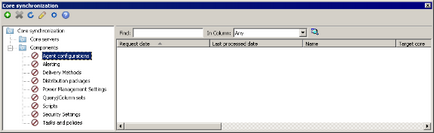
Activați sincronizarea automată pentru un element
Pentru a sincroniza automat un element, faceți clic dreapta pe elementul din arborele componente și selectați Sincronizare automată. Dacă componenta pentru sincronizarea elementului nu este activată, vi se va solicita să activați această componentă. Sincronizarea pentru acest element va fi efectuată în următorul interval de sincronizare. Dacă faceți clic dreapta pe elementul din nou, veți vedea caseta de selectare de lângă elementul de meniu Auto sincronizare.
Ca și în cazul sincronizării "la cerere", cu sincronizare automată, elementele sunt afișate în aceeași locație din consola. Cu toate acestea, elementele care au apărut pe serverele principale țintă ca rezultat al sincronizării automate au starea "read-only" și nu pot fi modificate sau șterse. De fiecare dată când modificați un element cu caracteristica de sincronizare automată de pe serverul principal al sursei, acest element este sincronizat cu serverul principal de destinație. Dacă trebuie să vă asigurați că utilizatorii de console pot elimina elementul sincronizat automat, dezactivați sincronizarea automată. Acest lucru nu va elimina elementul din serverele principale țintă, ci îl va face accesibil pentru editare.
Sincronizarea sarcinilor programate
Datele sarcinii programate sincronizate nu includ timpul de începere al sarcinii. Singura modalitate de a începe o sarcină programată sincronizată pe serverul principal de destinație este să faceți clic dreapta pe ea și să selectați Start acum. Deoarece elementele sincronizate sunt doar pentru citire, nu le puteți modifica pe serverul gazdă țintă și nu puteți adăuga un nou timp de pornire. Pentru a rezolva această problemă, puteți utiliza funcția de copiere de pe serverul principal. În acest caz, timpul de pornire a sarcinii nu va fi setat pe serverul principal, dar sarcina va fi disponibilă pentru editare.
Exportați și importați articole
Elementele care pot fi sincronizate pot fi, de asemenea, exportate și importate. Atunci când elementul este exportat, un fișier .ldms este creat în format XML care conține datele necesare pentru a restabili elementul sursă și alte elemente menționate de acest element. Apoi puteți transfera acest fișier pe un alt server principal sau îl puteți reimporta.
Când importați, vi se va cere să faceți una dintre următoarele acțiuni:
- Actualizare: adaugă sau actualizează elementele corespunzătoare, păstrând structura grupului ierarhic specificat în fișierul .ldms. Salvează identificatorii din fișier. Acest parametru va suprascrie elementul existent cu orice modificări.
- Adăugați elemente în grupul selectat sau în proprietarul selectat (inserați elemente în grup sau proprietar selectat): Adaugă toate elementele și atribuie fiecărui element un nou identificator. Se adaugă la grup numai dacă se potrivește tipul. Actualizează proprietarul fiecărui element importat.
- Adăugați articolele din grupul specificat în .ldms (elemente insera în grup (e) specificat în fișierul .ldms) Fișier: Adăugarea de noi elemente menținând în același timp structura ierarhică a grupurilor definite în fișierul .ldms. Fiecărui element i se atribuie un nou identificator.
Pentru mai multe informații despre modul în care funcționează gestionarea conflictelor, consultați secțiunea Gestionarea conflictelor.
Pentru a exporta un element, urmați acești pași:
- Sub forma unei rețele sau a unei arhivări a instrumentului, faceți clic dreapta pe elementul pe care doriți să-l exportați și selectați Export. Dacă un element este exportat, acesta va avea comanda Export.
- Introduceți numele fișierului și calea dorită.
- Dați clic pe Salvați.
Pentru a importa un element, urmați acești pași:
- Sub forma unei rețele sau a unei arhivări a instrumentului, specificați locația în care ar trebui să apară elementul importat.
- Faceți clic dreapta și selectați Import.
- Selectați opțiunea de import dorită.
- Faceți clic pe Import.
Modificați setările de sincronizare automată
Puteți configura intervalul pentru sincronizarea automată a serverului de bază. Intervalul implicit este de două minute. La sfârșitul intervalului selectat, serverul principal verifică modificările elementelor sincronizate automat. Dacă oricare dintre acestea este modificat, serverul principal le transferă pe serverele principale țintă specificate. În funcție de cantitatea de date sincronizate, scăderea acestui interval crește ușor încărcarea procesorului serverului de bază sursă.
Următorii parametri sunt disponibili în caseta de dialog "Setări de sincronizare automată":
- Sincronizați fiecare: specificați intervalul de sincronizare dorit. Intervalul implicit este de două minute.
- Numărul maxim de încercări: determină de câte ori acest server de bază va încerca să se conecteze la serverele principale țintă. Valoarea implicită este de cinci ori. După atingerea limitei, masterul sursă nu va mai încerca să sincronizeze acest element.
- Comprimarea datelor la trimitere: Sincronizarea serverelor principale se efectuează prin HTTPS. Dacă este selectată această casetă de validare, fluxul de date va fi de asemenea comprimat. În mod implicit, această casetă de selectare este selectată.
- Afișarea avertismentului numai pentru citire când încercați să modificați elementele sincronizate automat: Această opțiune se aplică numai serverului pe care se face modificarea și se referă la elementele sincronizate automat recepționate acest server, nu originalele. Puteți dezactiva această funcție dacă nu doriți ca utilizatorii console să primească un avertisment suplimentar atunci când încearcă să schimbe elementul sincronizat automat de pe acest server. Dezactivarea acestei funcții dezactivează numai un avertisment suplimentar. Utilizatorii consolei nu vor putea în continuare să schimbe elementele sincronizate primite automat primite de server.
Pentru a schimba setările pentru sincronizarea automată, urmați acești pași:
- Faceți clic pe Instrumente> Administrare> Sincronizarea serverului principal (Instrumente> Administrare> Sincronizare de bază).
- Faceți clic pe butonul Editați setările de servicii de sincronizare din bara de instrumente a instrumentului de sincronizare Core.
- Selectați intervalul de sincronizare dorit.
- Dacă este necesar, modificați alți parametri.
- Faceți clic pe OK.
Pentru a reseta funcția de sincronizare pentru un element în cazul în care limita încercărilor de reîncercare este depășită, urmați acești pași:
- Faceți clic pe Instrumente> Administrare> Sincronizarea serverului principal (Instrumente> Administrare> Sincronizare de bază).
- În secțiunea Core servere, faceți clic pe serverul în care doriți să reporniți funcția de sincronizare.
- În jurnal, faceți clic dreapta pe elementul de problemă și selectați din nou sincronizați.
Monitorizarea stării de sincronizare
Elementele sincronizate pot fi în una din următoarele stări:
- În așteptare: Elementul așteaptă să fie trimis.
- Trimis: articolul a fost trimis.
- Operația este efectuată: Serverul țintă efectuează procesarea elementului.
- Succes (reușită): elementul este sincronizat cu succes.
- Eroare: elementul nu a fost sincronizat cu succes.
Managementul conflictelor
Dacă două elemente cu același nume au diferite identificatori, apoi sincronizarea originalul rămâne pe serverul destinație, iar simbolul „% 1“ va fi adăugat la numele fișierului element sincronizat. În timpul conflictelor de sincronizare ulterioare, crearea de noi înregistrări vor continua, și pentru fiecare dintre ele, acest număr va crește cu 1, până când se atinge limita de 99.